Klávesnica Magic Keyboard na MacBooku Air s Touch ID
Funkčné klávesy na hornom okraji klávesnice Magic Keyboard fungujú ako klávesové skratky na vykonávanie bežných funkcií, napríklad na zvýšenie hlasitosti alebo jasu obrazovky. Na pravej funkčných klávesov sa nachádza Touch ID (zapínacie tlačidlo). Po nastavení Touch ID môžete pomocou odtlačku prsta odomykať MacBook Air a nakupovať v App Store, aplikácii Apple TV, Book Store a na webových stránkach používajúcich Apple Pay.
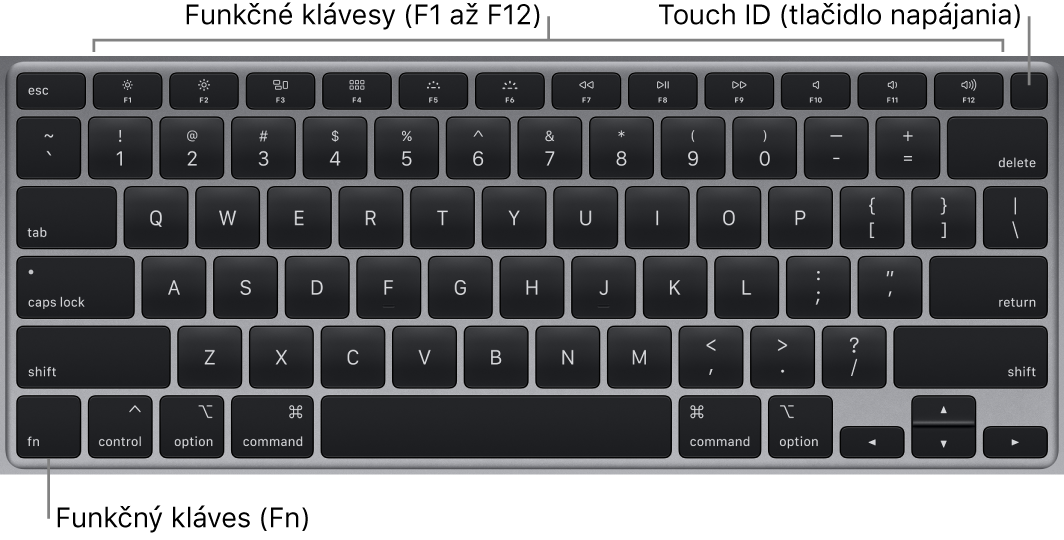
Touch ID (zapínacie tlačidlo): Stlačením zapnete MacBook Air (stačí ho tiež otvoriť alebo stlačiť ľubovoľný kláves). Po prvom spustení alebo reštartovaní počítača sa musíte prihlásiť pomocou hesla. Touch ID môžete nastaviť počas úvodného nastavenia alebo neskôr na paneli Touch ID v Systémových nastaveniach. Po nastavení a úvodnom prihlásení vždy, keď budete požiadaní o zadanie hesla, stačí namiesto toho jemne položiť prst na senzor Touch ID a vykonať autentifikáciu.
Pomocou Touch ID môžete vykonávať aj bezpečné online nákupy prostredníctvom Apple Pay. Viac informácií o Touch ID nájdete v časti Nastavenie Macu. Viac informácií o Apple Pay nájdete v časti Používanie Apple Pay na Macu.
Poznámka: Ak chcete MacBook Air vypnúť, vyberte menu Apple ![]() > Vypnúť. Ak chcete MacBook Air uspať, vyberte menu Apple
> Vypnúť. Ak chcete MacBook Air uspať, vyberte menu Apple ![]() > Spať.
> Spať.
Prostredníctvom funkčných klávesov možno pristupovať k mnohým systémovým funkciám.
Klávesy jasu (F1, F2): Stlačením
 alebo
alebo  znížite alebo zvýšite jas obrazovky.
znížite alebo zvýšite jas obrazovky.Kláves Mission Control (F3): Stlačením klávesu
 zobrazíte všetko, čo je spustené na vašom MacBooku Air vrátane všetkých spaces a otvorených okien.
zobrazíte všetko, čo je spustené na vašom MacBooku Air vrátane všetkých spaces a otvorených okien.Kláves Launchpad (F4): Stlačením klávesu
 okamžite zobrazíte všetky aplikácie, ktoré sú nainštalované na vašom MacBooku Air. Aplikáciu otvoríte kliknutím.
okamžite zobrazíte všetky aplikácie, ktoré sú nainštalované na vašom MacBooku Air. Aplikáciu otvoríte kliknutím.Klávesy podsvietenia klávesnice (F5, F6): Stlačením
 alebo
alebo  zvýšite alebo znížite jas klávesnice.
zvýšite alebo znížite jas klávesnice.Klávesy médií (F7, F8, F9): Klávesom
 sa v skladbe, filme alebo prezentácii posuniete smerom k začiatku, klávesom
sa v skladbe, filme alebo prezentácii posuniete smerom k začiatku, klávesom  spustíte alebo pozastavíte prehrávanie a klávesom
spustíte alebo pozastavíte prehrávanie a klávesom  sa posuniete smerom ku koncu.
sa posuniete smerom ku koncu.Kláves Stíšiť (F10): Stlačením klávesu
 stíšite zvuk vychádzajúci zo vstavaných reproduktorov alebo slúchadiel zapojených do 3,5 mm konektora.
stíšite zvuk vychádzajúci zo vstavaných reproduktorov alebo slúchadiel zapojených do 3,5 mm konektora.Klávesy hlasitosti (F11, F12): Stlačením
 alebo
alebo  znížite alebo zvýšite hlasitosť zvuku vychádzajúceho zo vstavaných reproduktorov alebo slúchadiel zapojených do 3,5 mm konektora.
znížite alebo zvýšite hlasitosť zvuku vychádzajúceho zo vstavaných reproduktorov alebo slúchadiel zapojených do 3,5 mm konektora.Funkčný kláves (Fn): Každý funkčný kláves (v hornom riadku) dokáže vykonávať aj iné funkcie – napríklad klávesom F11 môžete skryť všetky otvorené okná a zobraziť plochu. Ak chcete spustiť akciu, ktorá je priradená ku klávesu, podržte stlačený kláves Fn a stlačte funkčný kláves.
Tip: Dvojitým stlačením klávesu Fn zapnete diktovanie, ktoré vám umožňuje diktovať text všade tam, kde je možné zadávať ho pomocou klávesnice (napríklad v aplikáciách Správy, Mail, Pages a mnohých ďalších).
Nastavte preferencie klávesnice. V Systémových nastaveniach kliknite na možnosť Klávesnica a potom kliknutím na tlačidlá navrchu zobrazte dostupné možnosti.
Naučte sa používať klávesové skratky Stlačením niektorých kombinácií klávesov môžete na MacBooku Air vykonávať činnosti, ktoré by ste normálne urobili pomocou trackpadu, myši alebo iného zariadenia. Zoznam bežne používaných klávesových skratiek nájdete v téme Klávesové skratky na Macu.